-
Las principales ventajas ofrecidas por el Servidor de Archivos Scale-Out en Windows Server 2012:
-
¿Cómo crear un Servidor de Archivos con Escalabilidad Horizontal y usarlo para Hyper-V?
-
Protegiendo tus máquinas virtuales Hyper-V con una solución profesional
-
Conclusión
En Windows Server 2012, el diseño de Servidor de Archivos con Escalabilidad Horizontal tiene como objetivo proporcionar comparticiones de archivos con escalabilidad horizontal, lo que permite a las aplicaciones de servidor basadas en archivos almacenar datos de manera continua. Las comparticiones de archivos con escalabilidad horizontal permiten compartir la misma carpeta desde varios nodos dentro del mismo clúster. Por ejemplo, en un clúster de servidor de archivos de cuatro nodos que utiliza la escalabilidad horizontal de SMB introducida en Windows Server 2012, los equipos que ejecutan Windows Server 2012 pueden acceder a las comparticiones de archivos a través de cualquiera de los cuatro nodos. Esta funcionalidad se logra aprovechando las nuevas capacidades de Clústeres de Conmutación por Error de Windows Server y las nuevas funciones del protocolo de Servidor de Archivos de Windows - SMB 3.0.
Los administradores de servidores de archivos pueden proporcionar compartidos de archivos escalables y servicios de archivos continuamente disponibles para aplicaciones de servidor simplemente agregando más servidores en línea para responder rápidamente a los aumentos de demanda. Todas estas funciones se pueden implementar en un entorno de producción y permanecer completamente transparentes para las aplicaciones de servidor.
Las principales ventajas ofrecidas por el Servidor de Archivos Scale-Out en Windows Server 2012:
1. Todos los nodos del clúster aceptan solicitudes de clientes SMB, proporcionando acceso simultáneo a las carpetas compartidas con fallo a otro nodo de manera transparente durante mantenimientos o fallos.
2. La banda ancha compartida máxima se determina por la capacidad del sistema de almacenamiento, lo que permite aumentar la banda ancha total añadiendo nodos de clúster.
3. CHKDSK en Windows Server 2012 ha sido mejorado significativamente, reduciendo el tiempo necesario para el mantenimiento offline del sistema de archivos.
4. CSV introdujo soporte para caché de lectura en Windows Server 2012, lo que resultó en mejoras significativas en el rendimiento, especialmente en escenarios como la Infraestructura de Escritorio Virtual (VDI).
5. Ayuda a crear servidores de archivos escalables y permite el uso de CSV y comparticiones de archivos, eliminando la necesidad de múltiples servidores de archivos en clústeres y políticas de colocación complejas.
¿Cómo crear un Servidor de Archivos con Escalabilidad Horizontal y usarlo para Hyper-V?
1. Cree un clúster de conmutación por error de dos nodos.
2. Inicia sesión en el servidor "BJ-VMHost-05" y abre el Failover Cluster Manager. Haz clic derecho en Roles y selecciona Configure Role.
3. En la página del High Availability Wizard, lee la información relevante y haz clic en Next.
4. En la página Select Role, elige File Server y haz clic en Next.
5. En la página de File Server Type, selecciona "Scale-Out File Server for application data" y haz clic en Next.
6. En la página de Client Access Point, ingresa el nombre apropiado, como "Scale-Out-FS", y haz clic en Next.
7. En la página de Confirmation, revisa la información y haz clic en Next.
8. En la página Configure High Availability, espera a que se complete la creación.
9. En la página de Summary, haz clic en View Report para verificar que toda la información sea correcta y luego haz clic en Finish.
10. Vuelve a la página de Failover Cluster Manager y ve la Scale-Out File Server creada.
11. Haz clic derecho en "Scale-Out-FS" y selecciona Add File Share.
12. En la página del New Share Wizard, selecciona "SMB 3.0 - Application" y haz clic en Next.
13. Select the server and the path for this share and click Next.
14. En la página Specify Share Name, ingresa el nombre de la shared y la ruta de la shared, y haz clic en Next.
15. En la página Configure Share Settings, confirma que la disponibilidad continua está habilitada.
16. En la página de Permissions , configura los permisos adecuados según tu caso de uso específico:
a) Si estás utilizando este recurso compartido de Scale-Out File Server para Hyper-V, debes conceder permisos de Control Total a todas las cuentas de equipo de Hyper-V, la cuenta SYSTEM, la cuenta de equipo de clúster para cualquier clúster de Hyper-V y a todos los administradores de Hyper-V en el recurso compartido y el sistema de archivos.
b) Si estás utilizando el Servidor de Archivos con Escalabilidad Horizontal con Microsoft SQL Server, debes otorgar permisos de Control Total a la cuenta de servicio de SQL Server en el recurso compartido y el sistema de archivos.
17. Después de confirmar que los ajustes son correctos, haz clic en Create.
18. Vuelve al Failover Cluster Manager y ve la carpeta compartida creada.
Inicia sesión en el host de Hyper-V, abre el administrador de Hyper-V y crea una nueva máquina virtual. Selecciona el directorio compartido del servidor de archivos de escalabilidad horizontal como el directorio de almacenamiento de archivos.
Protegiendo tus máquinas virtuales Hyper-V con una solución profesional
En general, usar un Servidor de Archivos con Escalabilidad Horizontal con máquinas virtuales Hyper-V proporciona una mayor disponibilidad, escalabilidad, rendimiento y capacidades de administración. Sin embargo, también se recomienda altamente hacer copias de seguridad de las máquinas virtuales Hyper-V para proteger tus datos críticos.
Vinchin Backup & Recovery es una solución profesional que admite la copia de seguridad de datos de máquinas virtuales como VMware vSphere, Hyper-V, XenServer, XCP-ng, oVirt, RHV, OpenStack, etc., y otros datos como bases de datos, NAS, servidores de archivos, servidores Linux & Windows, etc.
Vinchin Backup & Recovery realiza una función robusta de copia de seguridad y recuperación de Hyper-V, incluyendo copias de seguridad incrementales sin agente, reducción efectiva de datos, expansión del nodo de copia de seguridad, copia de copia de seguridad remota y más, para asegurar de manera integral los entornos de Hyper-V.
Para realizar una copia de seguridad de la VM de Hyper-V, solo necesitas:
1. Selecciona la máquina virtual Hyper-V
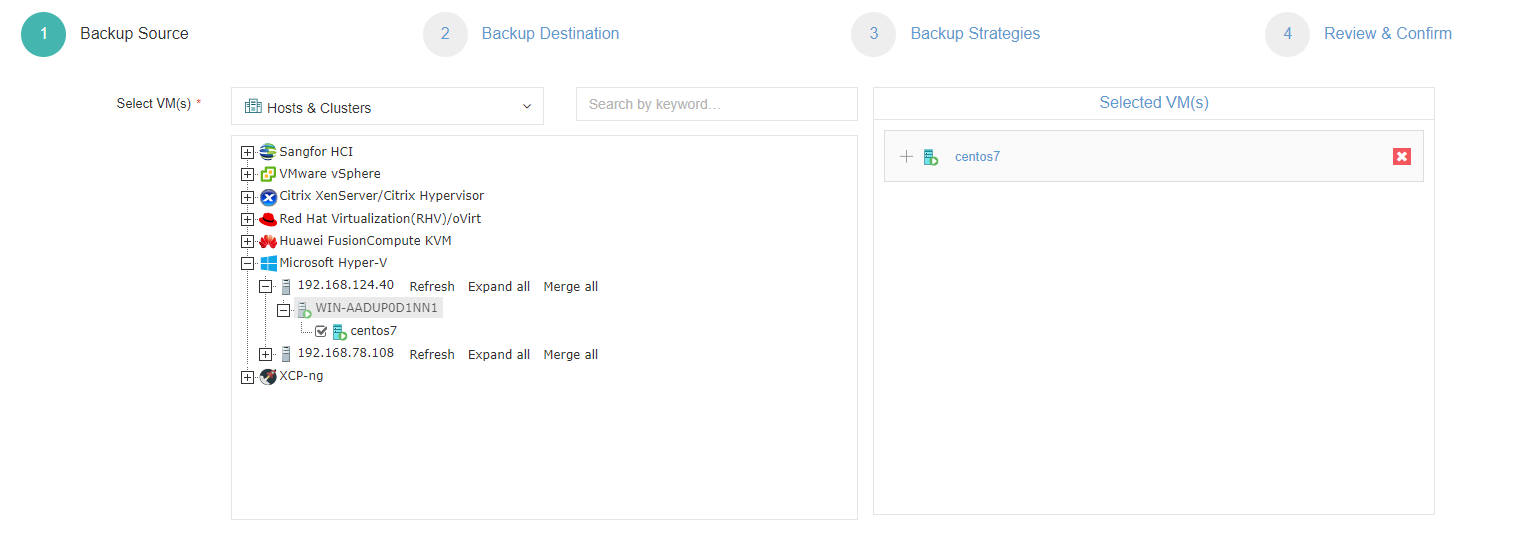
2. Selecciona el almacenamiento de copias de seguridad
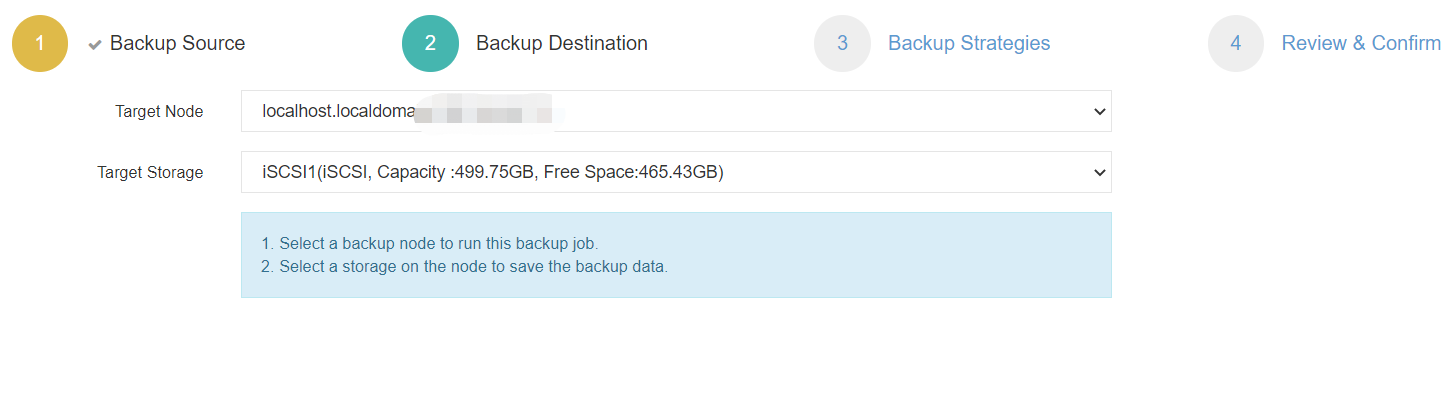
3. Selecciona estrategias de respaldo
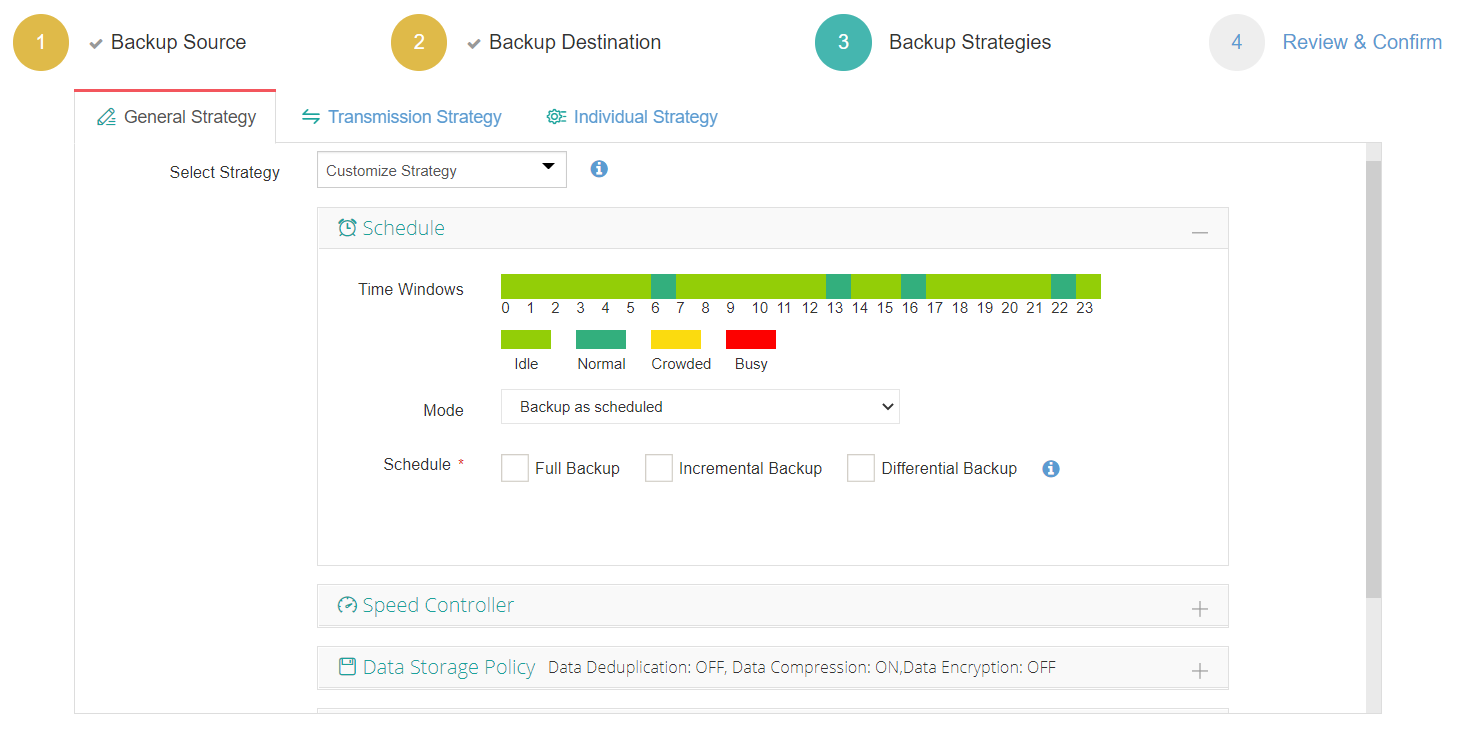
4. Enviar el trabajo
Vinchin Backup & Recovery ha sido seleccionado por miles de empresas y tú también puedes comenzar a usar este poderoso sistema con una prueba completa de 60 días ¡Con todas las funciones! Además, contáctenos y deja tus necesidades, y recibirás una solución acorde a tu entorno IT.
Conclusión
Construir un Servidor de Archivos de Escalabilidad Horizontal (SOFS) te permite crear una solución de servidor de archivos altamente disponible y escalable en un entorno de Windows. Permite que varios servidores compartan simultáneamente la misma unidad de archivo, ofreciendo un mejor rendimiento y tolerancia a fallos.
Para proteger de manera eficiente las VMs de Hyper-V, puedes elegir Vinchin Backup & Recovery para realizar copias de seguridad y recuperar tus VMs de forma sencilla. No te pierdas la prueba gratuita.
Compartir en:





















